
Чак и сада, оперативни систем Виндовс 8 који Мицрософт продаје произвођачима хардвера да би ставио своје нотебоокове, десктоп и таблете се опоравља. Са оперативним системом Виндовс 7, Мицрософт је имао добро прихваћену и вољену понуду у својим рукама. Виндовс 8 није био тако добро прихваћен, па чак и данас, чак и да зна да је рачунар са инсталираним Виндовс 8.1 довољан да би неки људи могли да раде на други начин. Штета; Виндовс 8 је заиста најбоља и најнапреднија верзија Виндовса, а Виндовс 8.1 је још боље. Чак је и процес инсталације лакши са Виндовс 8.1 него што је био у претходним верзијама Виндовса.
Прочитајте: Виндовс 8.1 Ревиев

Ако сте купили нотебоок рачунар, таблет или кабриолет за Виндовс 8.1, вероватно желите да га поставите. Ево како да подесите свој Виндовс 8 уређај и шта треба да знате о целом процесу.
Подешавање Виндовс 8.1 уређаја је прилично једноставно. Мицрософт поједностављује већину ствари које су вам потребне. Постоји нешто посла који ћете желети да обавите пре постављања. Прво, користите старији рачунар или паметни телефон да бисте потражили корисничко име и лозинку свог Мицрософт налога ако га већ немате. Мицрософт налози се креирају сваки пут када подесите налог е-поште са Мицрософт Оутлоок услугом е-поште или подесите Ксбок Оне или Ксбок 360. ОнеДриве цлоуд складиштење и други Мицрософт производи такође користе Мицрософт налоге. Ако га већ немате, то је у реду. Можете креирати Мицрософт налог током процеса подешавања.
Друго, ако замењујете Виндовс уређај већ ћете морати да одлучите да ли желите да овај нови Виндовс 8.1 уређај има све ваше апликације и поставке са тог уређаја. Ако већ немате уређај са Виндовс 8.1, у реду сте. Такође ћете желети име мреже и лозинку за ваш бежични интернет, ако га имате код куће. Цомцаст и Веризон обично остављају ове информације на бежичном рутеру и модему.
Почнимо.
Прво, укључите свој Виндовс 8.1 уређај. Желите да будете сигурни да има довољно снаге да не умре током процеса подешавања. Притисните дно за напајање на Виндовс 8.1 уређају. Уверите се да су акредитиви за Ви-Фи и Мицрософт налог у близини, тако да их можете брзо поставити.
Прво што ћете приметити су опције подешавања за регион и језик. Важно је да се ово исправи. Изаберите своју земљу, жељени језик и временску зону. Затим додирните или кликните Следећи.
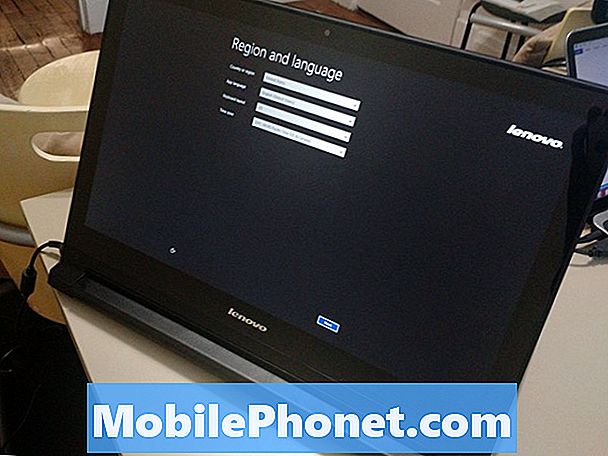
Сада ћете морати да прихватите услове лиценцирања за Виндовс 8.1. Славина Прихватам ако се слажете. Нећете моћи да подесите уређај ако то не учините.
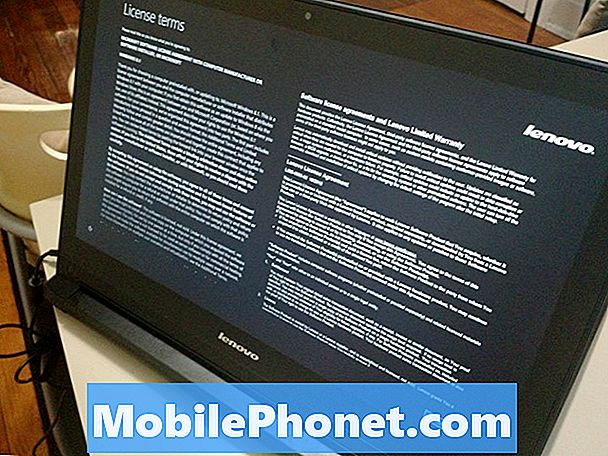
Додирните један од обојених квадрата да бисте одабрали схему боја. Затим додирните празно поље да бисте дали име рачунару. Можете именовати свој ПЦ било шта, али сугестије укључују ствари као што су “Фамили-ПЦ” или “Ми-Лаптоп”. Желите да име рачунара буде нешто јединствено, тако да га можете идентификовати на вашој мрежи ако икада морате.
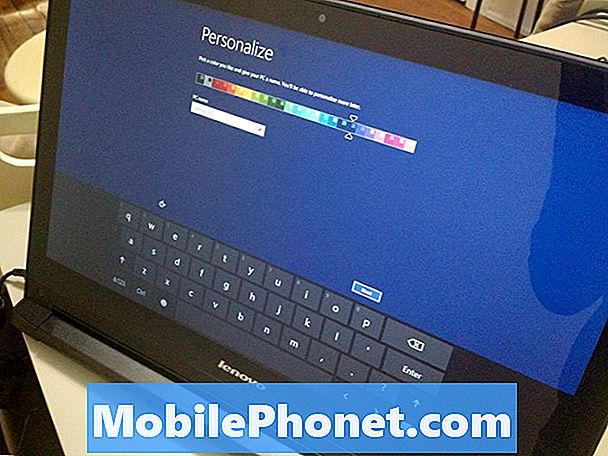
Изаберите свој вирелесс мреже. Затим откуцајте лозинку бежичне мреже за вашу мрежу. Опет, ово би се могло наћи негде на вашем бежичном рутеру ако га је ваш добављач подесио.
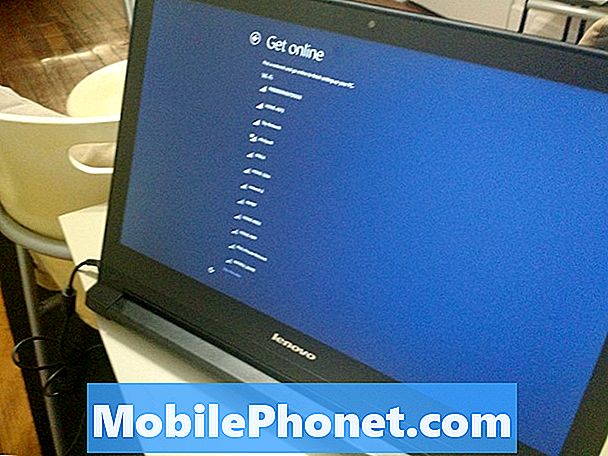
Славина Користити екпресс подешавања да се ажурирања аутоматски инсталирају и укључе друге поставке приватности.
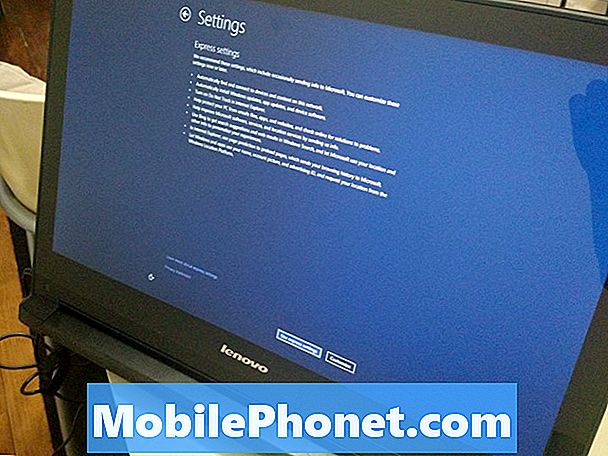
Сада користите корисничко име и лозинку за Мицрософт налог које имате већ при руци. Ако још увек немате Мицрософт налог, направите нови тако што ћете куцнути на нови текст налога. Опет, ово може бити исти налог који користите за пријављивање на друге Мицрософт производе као што су Ксбок, Виндовс Пхоне или Оутлоок. Веома је важно да користите исти Мицрософт налог на различитим уређајима које поседујете, зато будите опрезни.
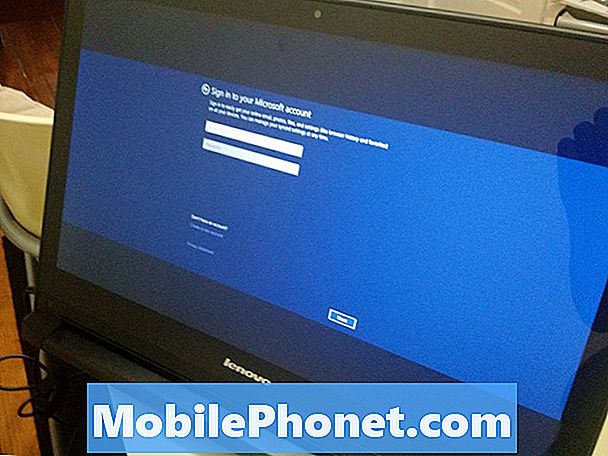
Сада изаберите да ли желите да инсталирате апликације са свог претходног Виндовс 8.1 уређаја или да уместо тога додате рачунар. Ако никада нисте имали рачунар са системом Виндовс 8 него што желите да додирнете или кликнете на „Наместите ово као нови ПЦ уместо тога.”
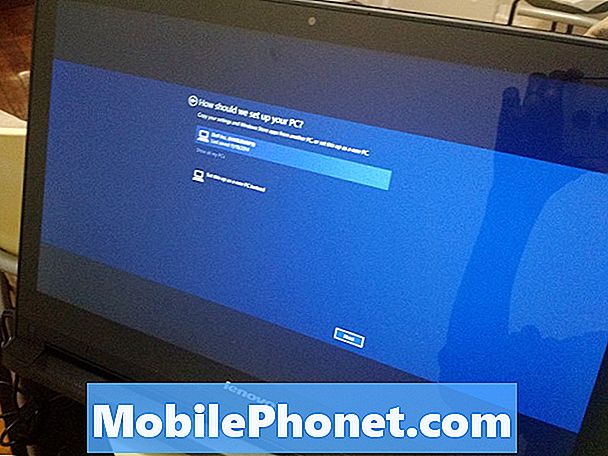
То је то. Виндовс ће покренути процесор подешавања за вас и почети са инсталирањем апликација и игара. Ако сте одлучили да синхронизујете поставке са другог рачунара, то ће се десити у наредних неколико минута. Нови корисници Виндовса 8 ће пронаћи водич о томе како да ефикасно користе свој Виндовс 8.1 уређај. Туториал се мења у зависности од тога да ли имате миш и тастатуру или екран осетљив на додир.
Прочитајте: Виндовс 8.1: Како треба да читате
Мицрософт налог повезује све што радите на Виндовс 8.1 уређају. Апликације су купљене заједно са њом и подешавања су аутоматски сачувана. Ако икада будете морали да подесите други Виндовс 8.1 уређај, пожелећете да знате које сте акредитиве за Мицрософт налог, тако да можете поново да преузмете апликације за које плаћате и да репродукујете музику или видео који купите.
Прочитајте: 5 Виндовс 8 Аппс фор Стаиинг Продуцтиве
Сретно са новим Виндовс 8.1 ПЦ-јем.


